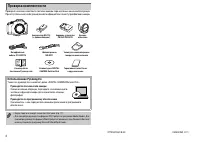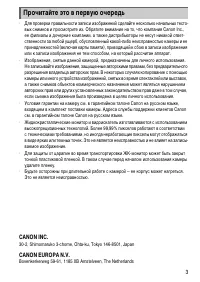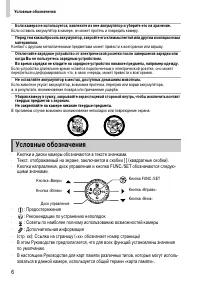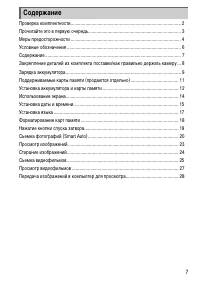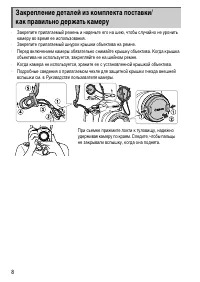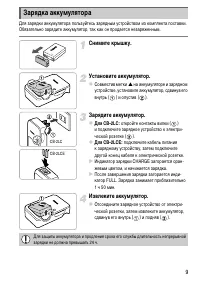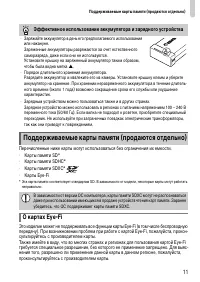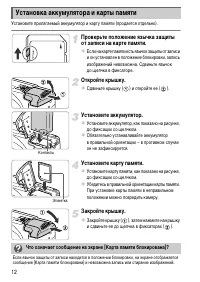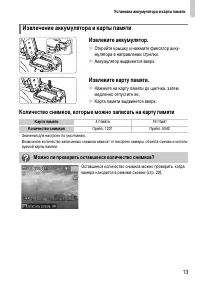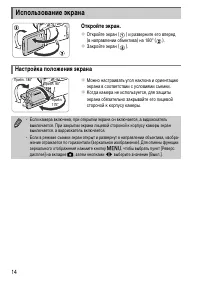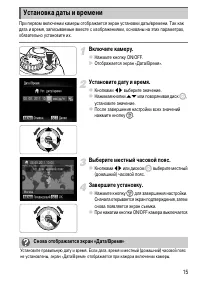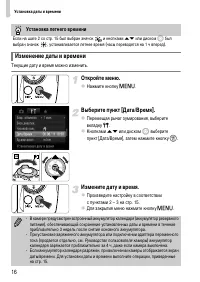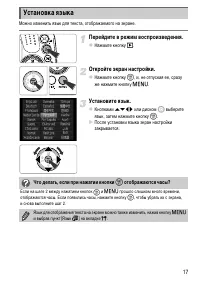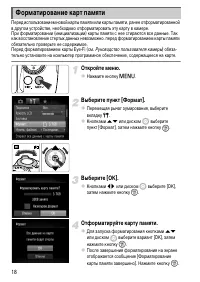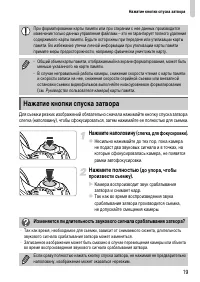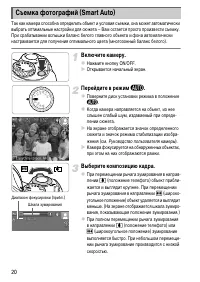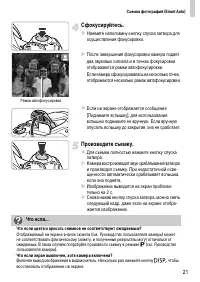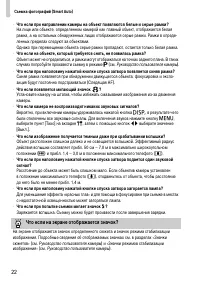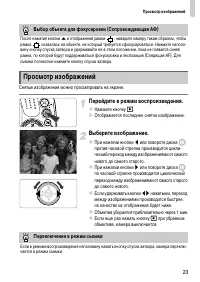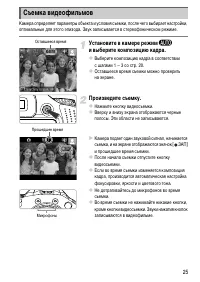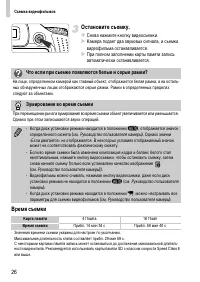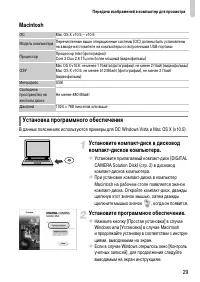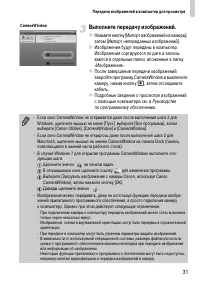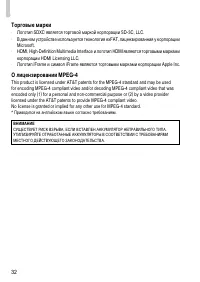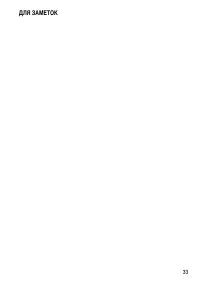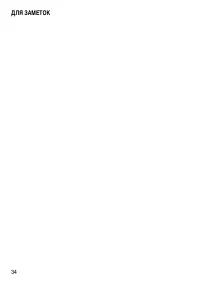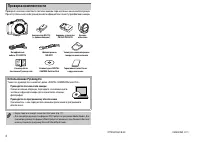Фотоаппараты Canon POWERSHOT SX40HS - инструкция пользователя по применению, эксплуатации и установке на русском языке. Мы надеемся, она поможет вам решить возникшие у вас вопросы при эксплуатации техники.
Если остались вопросы, задайте их в комментариях после инструкции.
"Загружаем инструкцию", означает, что нужно подождать пока файл загрузится и можно будет его читать онлайн. Некоторые инструкции очень большие и время их появления зависит от вашей скорости интернета.
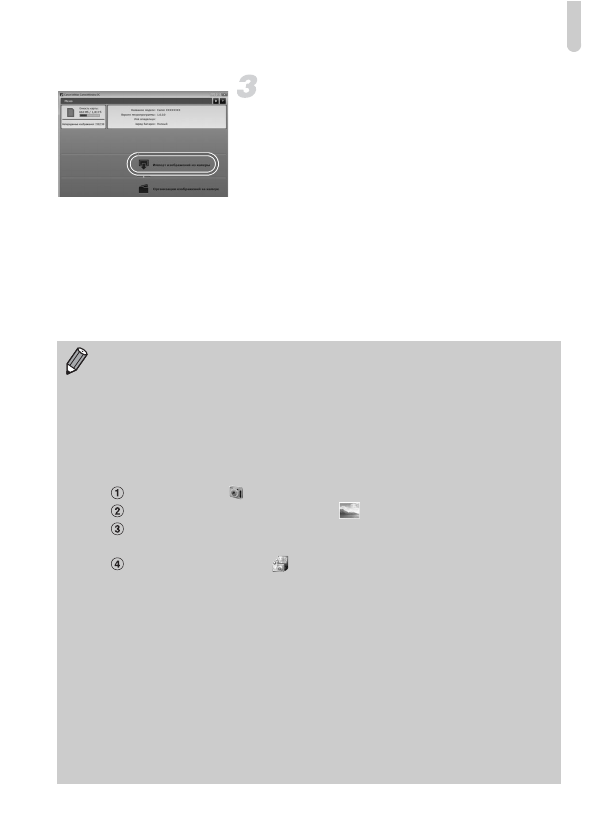
Передача изображений в компьютер для просмотра
31
Выполните передачу изображений.
z
Нажмите кнопку [Импорт изображений из камеры],
затем [Импорт непереданных изображений].
X
Изображения будут переданы в компьютер.
Изображения сортируются по дате и записы-
ваются в отдельные папки, вложенные в папку
«Изображения».
z
После завершения передачи изображений
закройте программу CameraWindow и выключите
камеру, нажав кнопку
1
, затем отсоедините
кабель.
z
Подробные сведения о просмотре изображений
с помощью компьютера см. в
Руководстве
по программному обеспечению
.
CameraWindow
•
Если окно CameraWindow не открывается даже после выполнения шага 2 для
Windows, щелкните мышью на меню [Пуск], выберите [Все программы], затем
выберите [Canon Utilities], [CameraWindow] и [CameraWindow].
•
Если окно CameraWindow не открылось даже после выполнения шага 2 для
Macintosh, щелкните мышью на значке CameraWindow на панели Dock (панель,
появляющаяся в нижней части рабочего стола).
•
В случае Windows 7 для открытия программы CameraWindow выполните сле-
дующие шаги.
Щелкните значок
на панели задач.
В открывшемся окне щелкните ссылку
для изменения программы.
Выберите [Загрузить изображения с камеры Canon, используя Canon
CameraWindow], затем нажмите кнопку [OK].
Дважды щелкните значок
.
•
Изображения можно передавать, даже не используя функцию передачи изобра-
жений прилагаемого программного обеспечения, а просто подключив камеру
к компьютеру. Однако при этом действуют следующие ограничения.
-
При подключении камеры к компьютеру передача изображений может стать возможна
только через несколько минут.
-
Изображения, снятые в вертикальной ориентации, могут быть переданы в горизонтальной
ориентации.
-
При передаче в компьютер могут быть утрачены параметры защиты изображений.
-
В зависимости от используемой операционной системы, размера файла или исполь-
зуемого программного обеспечения возможны неполадки при передаче изображения
или информации об изображении.
-
Некоторые функции прилагаемого программного обеспечения могут быть недоступны,
например монтаж видеофильмов и передача изображений в камеру.
Содержание
- 2 Проверка комплектности; Использование Руководств; Руководство пользователя камеры
- 3 Прочитайте это в первую очередь
- 4 Меры предосторожности; Предостережение
- 5 Предупреждение
- 6 Кнопки и диски камеры обозначаются в тексте значками.; Условные обозначения
- 7 Содержание
- 9 Установите аккумулятор.; Совместив метки; Зарядите аккумулятор.; откройте контакты вилки (; Извлеките аккумулятор.; Зарядка аккумулятора
- 10 Индикатор заряда аккумулятора
- 11 Поддерживаемые карты памяти (продаются отдельно)
- 12 и сдвиньте ее до щелчка в фиксаторах (; Установка аккумулятора и карты памяти
- 13 Аккумулятор выдвинется вверх.; Извлеките карту памяти.; Карта памяти выдвинется вверх.; Количество снимков, которые можно записать на карту памяти; Извлечение аккумулятора и карты памяти; Можно ли проверить оставшееся количество снимков?
- 14 ) и разверните его вперед; Использование экрана; Настройка положения экрана
- 15 Установите дату и время.; Выберите местный часовой пояс.; Установка даты и времени; Снова отображается экран «Дата/Время»
- 16 op; Измените дату и время.; Установка летнего времени; Изменение даты и времени
- 17 opqr; Установка языка; Что делать, если при нажатии кнопки
- 18 Отформатируйте карту памяти.; Форматирование карт памяти
- 19 Нажмите наполовину; Нажатие кнопки спуска затвора
- 20 Открывается начальный экран.; Перейдите в режим; Поверните диск установки режима в положение; Выберите композицию кадра.
- 22 Что если на экране отображается значок?
- 23 Перейдите в режим воспроизведения.; Выбор объекта для фокусировки (Сопровождающая АФ); Просмотр изображений; Переключение в режим съемки
- 24 Стирание изображений
- 25 Нажмите кнопку видеосъемки.; Съемка видеофильмов
- 26 Снова нажмите кнопку видеосъемки.; Что если при съемке появляются белые и серые рамки?
- 27 Просмотр видеофильмов
- 28 Windows; Как воспроизводить видеофильмы на компьютере?; Передача изображений в компьютер для просмотра; Требования к системе
- 29 Macintosh
- 30 Подключите камеру к компьютеру.; Для включения камеры нажмите кнопку; Передача и просмотр изображений
- 31 Выполните передачу изображений.; Руководстве
- 36 Начало работы; РУССКИЙ; you can; Прекрасная камера. Отличные; Руководством, включая раздел «Меры предосторожности».